Bemeneti beállítások
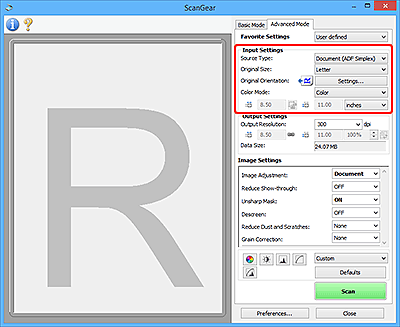
A Bemeneti beállítások (Input Settings) segítségével állíthatja be a következő elemeket:
 Fontos
Fontos
- Az elérhető funkciók és beállítások a lapolvasótól és a nyomtatótól függenek.
- Forrás kiválasztása (Select Source)
-
Megjelenik a letapogatni kívánt dokumentum típusa. A tálcáról történő beolvasáshoz válassza a Tálca (Platen) lehetőséget; ADF (automatikus lapadagoló) használatakor válassza a Dokum. (ADF egyoldalas) (Document (ADF Simplex)) vagy a Dokum. (ADF kétoldalas) (Document (ADF Duplex)) értéket.
 Fontos
Fontos- Bizonyos alkalmazások nem támogatják az ADF-ből történő folytonos beolvasást. Részleteket az alkalmazás kézikönyvében talál.
 Megjegyzés
Megjegyzés- Akkor választható a Dokum. (ADF kétoldalas) (Document (ADF Duplex)) lehetőség, ha a modell támogatja a kétoldalas beolvasást az ADF-ből.
- Eredeti dokumentum mérete (Original Size)
-
Adja meg a letapogatni kívánt dokumentum méretét. Ez a beállítás csak teljes kép nézetben alkalmazható.
A megtekintési terület mérete megfelelően módosul, ha kiválaszt egy méretet.
 Fontos
Fontos-
Néhány alkalmazás a fogadható letapogatási adathoz mennyiségi korláttal rendelkezik. Az alábbi szkennelési tartományok érhetőek el.
- 21000 képpont x 30000 képpont vagy kevesebb (1,8 GB vagy kisebb adatméret)
- Ha a megtekintés után módosítja a Eredeti dokumentum mérete (Original Size) beállítását, akkor a megtekintési kép törlődni fog.
 Megjegyzés
Megjegyzés- Ha nem biztos abban, mit válasszon a Eredeti dokumentum mérete (Original Size) értékéül, állítsa a Eredeti dokumentum mérete (Original Size) értékét Teljes tálca (Full Platen) méretűre, majd mérje le a dokumentumot, és írja be a megfelelő értékeket a
 (Szélesség) és a
(Szélesség) és a  (Magasság) mezőbe.
(Magasság) mezőbe.
-
- Eredeti tájolás (Original Orientation)
-
Adja meg az ADF-be helyezett beolvasandó dokumentumok tájolását és kötési oldalát.
A Tájolás (Orientation) párbeszédpanel megnyitásához kattintson a Beállítások... (Settings...) gombra.
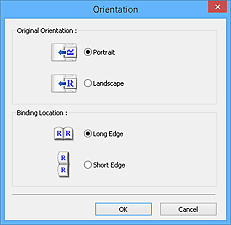
 Fontos
Fontos- A Tájolás (Orientation) párbeszédpanel csak akkor nyitható meg, ha a Forrás kiválasztása (Select Source) értéke Dokum. (ADF egyoldalas) (Document (ADF Simplex)) vagy Dokum. (ADF kétoldalas) (Document (ADF Duplex)).
- A Kötés helye (Binding Location) lehetőség akkor jelenik meg, ha a modell támogatja a kétoldalas beolvasást az ADF-ből.
- A Kötés helye (Binding Location) nem adható meg, ha a Forrás kiválasztása (Select Source) Dokum. (ADF egyoldalas) (Document (ADF Simplex)).
- Színmód (Color Mode)
-
Válassza ki a dokumentum letapogatásának módját.
- Színes (Color)
- Színes dokumentumok letapogatásakor vagy színes képek létrehozásakor válassza ezt a módot. Ez a mód 256 szinten rendereli a képet (8 bit) / R(ed) (piros), G(reen) (zöld), és B(lue) (kék).
- Színes(48 bit) (Color (48bit))
-
Válassza ezt a módot színes fényképek beolvasásához. Ez a mód 65536 szinten rendereli a képet (16 bit) / R(ed) (piros), G(reen) (zöld), és B(lue) (kék).
 Fontos
Fontos- Bizonyos alkalmazások nem tudják megjeleníteni azokat a képeket, amelyek Színes(48 bit) (Color (48bit)) módban lettek letapogatva.
- A Színes(48 bit) (Color (48bit)) lehetőség csak akkor jelenik meg, ha be van jelölve A 48/16-bites kimenet engedélyezése (Enable 48/16 bit output) jelölőnégyzet a Beállítások (Preferences) párbeszédpanel Letapogatás lapján.
- Szürkeárnyalatos (Grayscale)
- Fekete-fehér fényképek beolvasásakor vagy egyszínű képek létrehozásakor válassza ezt a módot. Ez a mód a fekete-fehér 256 szintjén (8 bit) rendereli a képet.
- Fekete-fehér (Black and White)
- Fényképek és dokumentumok fekete-fehérben történő letapogatásához válassza ezt a módot. Ez a mód fekete-fehérben rendereli a képet. A kép kontrasztja fekete-fehérre van osztva bizonyos szinteken (küszöbszintek), és két színnel van renderelve. A küszöbszint a
 (Küszöb) gombbal állítható.
(Küszöb) gombbal állítható.
- Bemeneti méret
-
Az indexkép nézetben a levágott dokumentum mérete a megtekintés után jelenik meg.
A teljes kép nézetben a megtekintés előtt a Eredeti dokumentum mérete (Original Size) érték jelenik meg, a megtekintés után pedig a vágási keret (letapogatási terület) mérete jelenik meg.
A vágási keret (beolvasási terület) méretét a
 (Szélesség) és a
(Szélesség) és a  (Magasság) érték megadásával módosíthatja.
(Magasság) érték megadásával módosíthatja.Kattintson az
 (Oldalarány módosítása) elemre, és módosítsa azt
(Oldalarány módosítása) elemre, és módosítsa azt  (Oldalarány megőrzése) értékűre az oldalarány megőrzéséhez a vágási keret méretének megadásakor.
(Oldalarány megőrzése) értékűre az oldalarány megőrzéséhez a vágási keret méretének megadásakor. Fontos
Fontos- A bemeneti méret beállítások csak akkor elérhetőek, ha a Kimeneti méret (Output Size) a Kimeneti beállítások (Output Settings) csoportban Rugalmas (Flexible) értékre van állítva. Ha nem Rugalmas (Flexible) méretet választ, egy a Kimeneti méret (Output Size) és Kimeneti felbontás (Output Resolution) értékekből számított vágási keret jelenik meg, amelynek az oldalaránya rögzített.
 Megjegyzés
Megjegyzés- A megadható értékeknek a kiválasztott dokumentumméreten belül kell maradniuk. Ha a Kimeneti felbontás (Output Resolution) beállítás értéke 600 dpi, a minimális méret 96 képpont x 96 képpont lesz 100%-os méretnél.
- Ha automatikus vágást hajt teljes kép nézetben, az oldalarány nem lesz megtartva, mivel a méret nagyobb prioritású.
- A vágási keretekről lásd a „Vágási keretek beállítása (ScanGear)” című részt.

